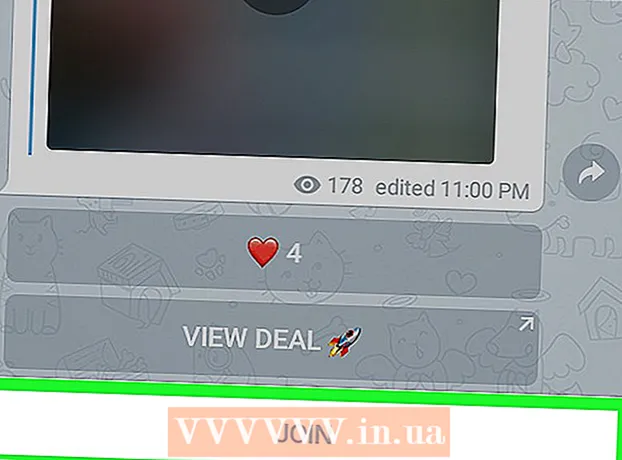Forfatter:
William Ramirez
Oprettelsesdato:
19 September 2021
Opdateringsdato:
1 Juli 2024

Indhold
- Trin
- Metode 1 af 3: Aktivering af cookies i Internet Explorer 9.0
- Metode 2 af 3: Aktivering af cookies i Internet Explorer 8.0
- Metode 3 af 3: Aktivering af cookies i Internet Explorer 7.0
- Tips
Aktivering af cookies i Internet Explorer kan hjælpe dig med at gøre surfing på Internettet meget lettere. En cookie kan bruges til forskellige formål, såsom at gemme dine præferencer, huske gemte indkøbsvogne og endda gemme brugernavn og adgangskode til forskellige websteder. Hvis du vil vide, hvordan du aktiverer cookies i Microsoft Internet Explorer, skal du bare følge disse enkle trin.
Trin
Metode 1 af 3: Aktivering af cookies i Internet Explorer 9.0
 1 Åbn din Internet Explorer -browser.
1 Åbn din Internet Explorer -browser. 2 Klik på tandhjulsbilledet i øverste højre hjørne af vinduet.
2 Klik på tandhjulsbilledet i øverste højre hjørne af vinduet. 3 Vælg Valgmuligheder ". Dette er den anden mulighed øverst i rullelisten. Dette åbner vinduet Internetindstillinger.
3 Vælg Valgmuligheder ". Dette er den anden mulighed øverst i rullelisten. Dette åbner vinduet Internetindstillinger.  4 Vælg fanen Sikkerhed. Dette er den tredje fane til venstre i vinduet, der vises.
4 Vælg fanen Sikkerhed. Dette er den tredje fane til venstre i vinduet, der vises.  5 Vælg, om du vil have automatisk cookiehåndtering, eller om du vil begrænse tilgængeligheden af cookies til kun bestemte websteder.
5 Vælg, om du vil have automatisk cookiehåndtering, eller om du vil begrænse tilgængeligheden af cookies til kun bestemte websteder.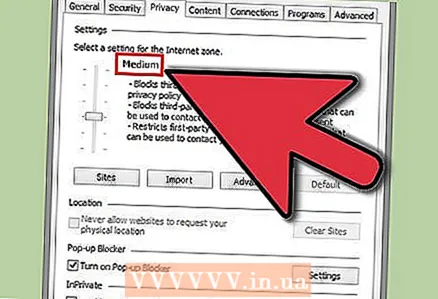 6 Hvis du vil have automatisk cookiehåndtering, skal du flytte skyderen til positionen "Normal".
6 Hvis du vil have automatisk cookiehåndtering, skal du flytte skyderen til positionen "Normal". 7Klik på "Sites ..."
7Klik på "Sites ..."  8 Indtast adressen på de websteder, du vil overvåge. Indtast deres navne i linjen "Webstedsadresse".
8 Indtast adressen på de websteder, du vil overvåge. Indtast deres navne i linjen "Webstedsadresse". 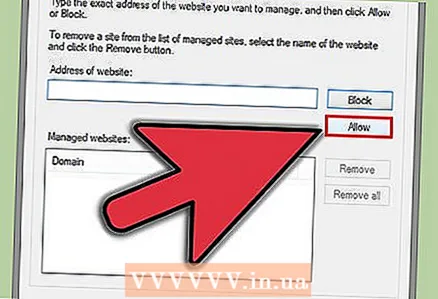 9 Klik på "Tillad".
9 Klik på "Tillad".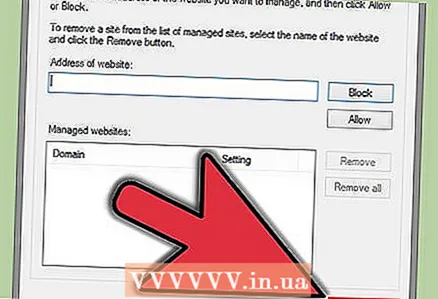 10 Klik på OK.
10 Klik på OK. 11 Klik på OK.
11 Klik på OK. 12 Hvis du kun ønsker at begrænse administrationen af cookies for bestemte websteder, skal du gentage proceduren beskrevet ovenfor, men indstille skyderen til positionen "Høj".
12 Hvis du kun ønsker at begrænse administrationen af cookies for bestemte websteder, skal du gentage proceduren beskrevet ovenfor, men indstille skyderen til positionen "Høj".- Gør dette i stedet for at indstille skyderen til "Normal" og derefter klikke på "Websteder ...". Indtast adresserne på de websteder, som du vil kontrollere cookien over, klik på "Tillad" og klik "OK" to gange.
- Gør dette i stedet for at indstille skyderen til "Normal" og derefter klikke på "Websteder ...". Indtast adresserne på de websteder, som du vil kontrollere cookien over, klik på "Tillad" og klik "OK" to gange.
Metode 2 af 3: Aktivering af cookies i Internet Explorer 8.0
 1 Åbn din Internet Explorer -browser.
1 Åbn din Internet Explorer -browser. 2 Klik på rullemenuen "Værktøjer". Du kan finde det helt øverst til højre på værktøjslinjen.
2 Klik på rullemenuen "Værktøjer". Du kan finde det helt øverst til højre på værktøjslinjen.  3 Klik på et element i menuen Indstillinger. Det er nederst på rullelisten og åbner et nyt vindue.
3 Klik på et element i menuen Indstillinger. Det er nederst på rullelisten og åbner et nyt vindue.  4 Vælg fanen Sikkerhed. Dette er den tredje fane til venstre i vinduet, der vises.
4 Vælg fanen Sikkerhed. Dette er den tredje fane til venstre i vinduet, der vises.  5 Vælg, om du vil have automatisk cookiehåndtering eller begrænse tilgængeligheden af cookies til kun bestemte websteder.
5 Vælg, om du vil have automatisk cookiehåndtering eller begrænse tilgængeligheden af cookies til kun bestemte websteder.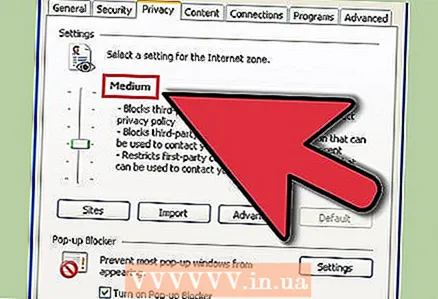 6 Hvis du vil have automatisk cookiehåndtering, skal du flytte skyderen til positionen "Normal".
6 Hvis du vil have automatisk cookiehåndtering, skal du flytte skyderen til positionen "Normal". 7Klik på "Sites ..."
7Klik på "Sites ..."  8 Indtast adressen på de websteder, du vil overvåge. Indtast deres adresser i linjen "Webstedsadresse".
8 Indtast adressen på de websteder, du vil overvåge. Indtast deres adresser i linjen "Webstedsadresse".  9 Klik på "Tillad".
9 Klik på "Tillad".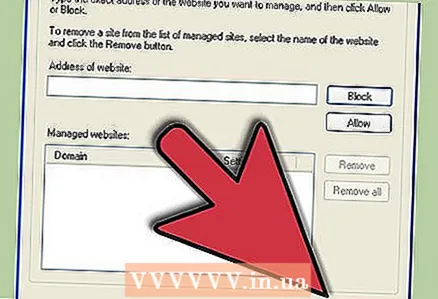 10 Klik på OK.
10 Klik på OK. 11 Klik på OK.
11 Klik på OK.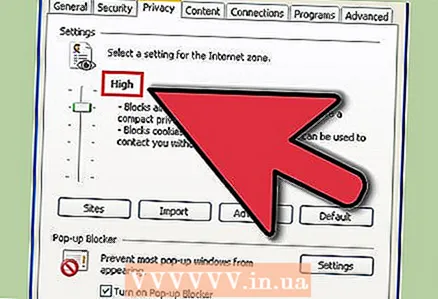 12 Hvis du kun ønsker at begrænse administrationen af cookies for bestemte websteder, skal du gentage proceduren beskrevet ovenfor, men indstille skyderen til positionen "Høj".
12 Hvis du kun ønsker at begrænse administrationen af cookies for bestemte websteder, skal du gentage proceduren beskrevet ovenfor, men indstille skyderen til positionen "Høj".- Gør dette i stedet for at indstille skyderen til "Normal" og derefter klikke på "Websteder ...". Indtast adresserne på de websteder, som du vil kontrollere cookien over, klik på "Tillad" og klik "OK" to gange.
Metode 3 af 3: Aktivering af cookies i Internet Explorer 7.0
 1 Åbn din Internet Explorer -browser.
1 Åbn din Internet Explorer -browser. 2 Klik på rullemenuen "Værktøjer". Du kan finde det øverst til højre på værktøjslinjen.
2 Klik på rullemenuen "Værktøjer". Du kan finde det øverst til højre på værktøjslinjen.  3 Klik på et element i menuen Indstillinger. Det er nederst på rullelisten.
3 Klik på et element i menuen Indstillinger. Det er nederst på rullelisten.  4 Vælg fanen Sikkerhed. Dette er den tredje fane til venstre i vinduet, der vises.
4 Vælg fanen Sikkerhed. Dette er den tredje fane til venstre i vinduet, der vises.  5 Klik på knappen "Sites ...". Dette åbner et nyt vindue.
5 Klik på knappen "Sites ...". Dette åbner et nyt vindue.  6 Indtast de webstedsadresser, som du vil tillade cookies for, og klik på "Tillad".
6 Indtast de webstedsadresser, som du vil tillade cookies for, og klik på "Tillad". 7 Klik på OK.
7 Klik på OK.
Tips
Du kan også bruge skyderen til sikkerhedsindstillinger til at angive en fælles indstilling for alle cookies. Der er 6 mulige sikkerhedsniveauindstillinger:
- blokere alle cookies
- høj
- højere end normalt
- normal (standard)
- kort
- tillade alle cookies